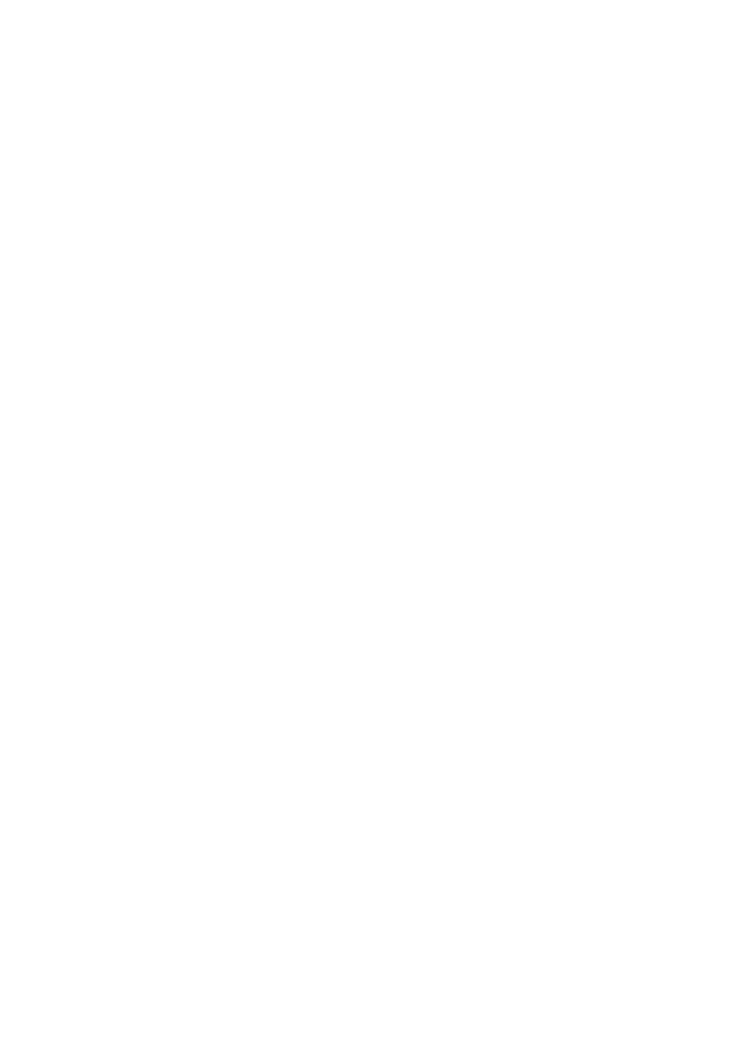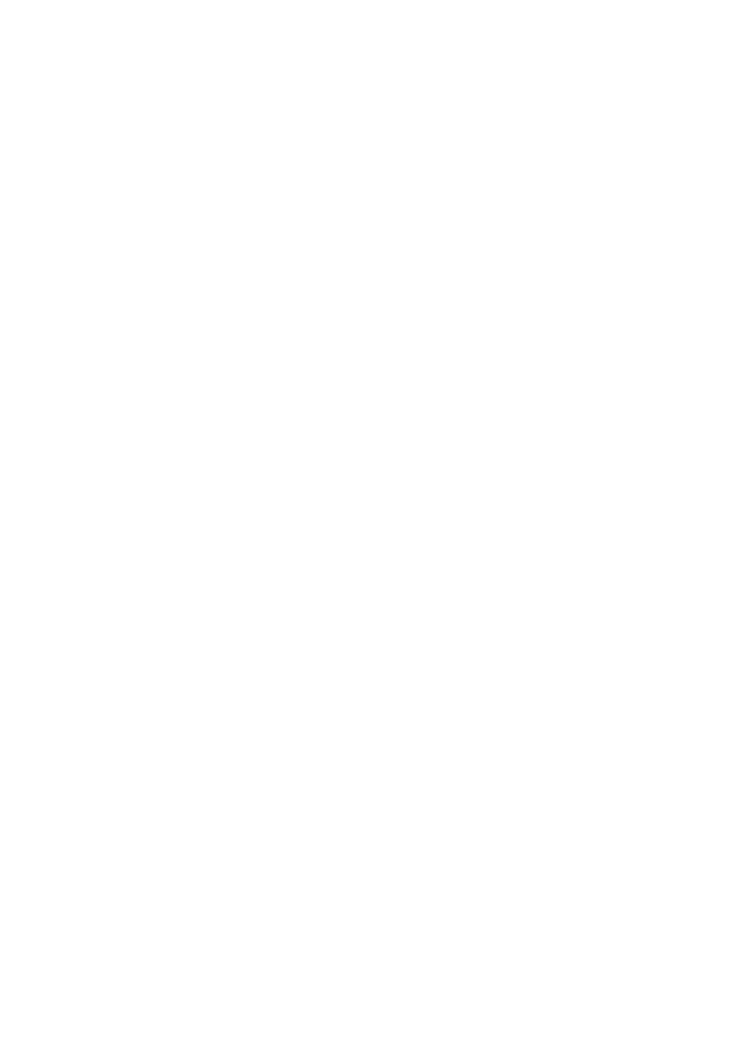
14 15
• De gebruikersnaam is standaard ingesteld op ‘admin’. Het wachtwoord is standaard
ingesteld op ‘’ (laat dit veld leeg).
• Als u het wachtwoord hebt gewijzigd en het niet meer weet, moet u de fabrieksinstellingen
van de router herstellen, zodat het wachtwoord weer wordt ingesteld op ‘’ (het veld is leeg).
2. Hoe herstel ik de fabrieksinstellingen van de DIR-300 router?
• Controleer of de router is ingeschakeld.
• Houd de reset-knop op de achterzijde van het apparaat 20 seconden ingedrukt.
Opmerking: Als u de fabrieksinstellingen van de router herstelt, worden de huidige
configuratie-instellingen gewist. U kunt deze instellingen opnieuw configureren
door via de stappen uit vraag 1 rechtstreeks verbinding te maken met de router
en daarna de installatiewizard uit te voeren.
3. Hoe voeg ik een nieuwe draadloze client of pc toe als ik de naam (SSID) of
encryptiesleutel van het draadloze netwerk ben vergeten?
• Voor elke pc die draadloos met de router moet worden verbonden, dient u de juiste SSID en
de juiste encryptiesleutel te gebruiken.
• Gebruik de webinterface (zie vraag 1) om de draadloze instellingen te controleren of op te
geven.
• Noteer de instellingen, zodat u ze gemakkelijk kunt invoeren op elke pc die draadloos met de
router wordt verbonden. In de verpakking vindt u een handige sticker waarop u de gegevens
kunt noteren en die u bijvoorbeeld op de router kunt plakken.
4. Wat kan ik doen als mijn router niet goed werkt?
• Kijk naar de lampjes aan de voorzijde van de router. Het aan/uit-lampje (Power), het lampje
voor de draadloze verbinding en het internetlampje moeten branden. Een of meer van de
LAN-lampjes moeten knipperen.
• Controleer of alle kabels aan beide uiteinden goed zijn aangesloten.
• Zet de router 20 seconden uit en schakel het apparaat dan weer in.
5. Wat kan ik doen als ik geen draadloze verbinding tot stand kan brengen met mijn laptop
of pc?
• Probeer de draadloze verbinding tot stand te brengen terwijl de computer zich binnen het
zicht van de router bevindt.
• Controleer of de draadloze kaart is ingeschakeld op de laptops en pc’s die u wilt gebruiken.
Als uw laptop een ingebouwde functie voor draadloze verbinding bevat, controleert u of deze
is ingeschakeld. De draadloze functie moet mogelijk worden ingeschakeld via een speciale
schakelaar of toets.
6. Waarom krijg ik geen verbinding met internet?
• Kabelgebruikers moeten de optie Clone MAC address (MAC-adres kopiëren) van de
installatiewizard inschakelen (of het geregistreerde MAC-adres invoeren) en controleren of
het apparaat is ingeschakeld/verbonden en werkt.
• ADSL-gebruikers moeten contact opnemen met hun provider om er zeker van te zijn dat de
verbinding beschikbaar is en te controleren of de gebruikersnaam en het wachtwoord juist
zijn.
Opmerking: Als u nog steeds geen verbinding kunt maken, lees dan het hoofdstuk over
probleemoplossing (Troubleshooting) in de producthandleiding op de cd van de
D-Link.
Technische ondersteuning
D-Link stelt het zeer op prijs dat u hebt gekozen voor een van onze producten. Ga voor meer
informatie, ondersteuning, productupdates of handleidingen naar de website van D-Link op
www.dlink.eu.
http://www.dlink.nl